

بقلم Nathan E. Malpass, ، آخر تحديث: March 7, 2024
يمكن أن يكون فقدان ملاحظات قيمة على جهاز iPhone الخاص بك تجربة محبطة، خاصة عندما تحتوي تلك الملاحظات على معلومات أساسية أو تذكيرات أو ذكريات عزيزة. سواء قمت بحذفها عن طريق الخطأ أو اختفت بشكل غامض، فإن فكرة فقدان هذه البيانات المهمة يمكن أن ترسل رعشة إلى أسفل عمودك الفقري.
والخبر السار هو أنه يمكنك التنفيذ كيفية التراجع عن الملاحظات المحذوفة على iPhone واستعادتها بسهولة نسبية. في هذه المقالة، سنوجهك عبر عدة طرق لاستعادة ملاحظاتك المحذوفة والتأكد من أنك لن تضطر أبدًا إلى توديع المعلومات المهمة مرة أخرى. بدءًا من النسخ الاحتياطية على iCloud وحتى أدوات الاسترداد التابعة لجهات خارجية، نحن نوفر لك كل ما تحتاجه.
الجزء رقم 1: كيفية التراجع عن الملاحظات المحذوفة على الأيفون واسترداد البيانات المفقودةالجزء #2: كيفية التراجع عن الملاحظات المحذوفة على الأيفون واسترجاعها باستخدام FoneDog iOS Data Recoveryنبذة عامة
لا يجب أن يكون فقدان الملاحظات على جهاز iPhone الخاص بك بمثابة نكسة دائمة. في هذا القسم، سنستكشف الطريقة الأولى لمساعدتك في استعادة الملاحظات المحذوفة - باستخدام المجلد "المحذوفة مؤخرًا" داخل تطبيق الملاحظات.
الخطوة رقم 1: افتح تطبيق الملاحظات
ابدأ بفتح تطبيق Notes على جهاز iPhone الخاص بك. يتم تمثيل هذا التطبيق بأيقونة تشبه المفكرة.
الخطوة رقم 2: الوصول إلى المجلد المحذوف مؤخرًا
ضمن تطبيق الملاحظات، اضغط على "خلف" السهم الموجود في الزاوية العلوية اليسرى من الشاشة. سيعيدك هذا إلى عرض المجلد الرئيسي لملاحظاتك.
الخطوة رقم 3: حدد موقع المجلد "المحذوف مؤخرًا".
في عرض المجلد الرئيسي، سترى مجلدًا باسم "المحذوفة مؤخرًا". اضغط على هذا المجلد للوصول إليه.
الخطوة رقم 4: استرداد الملاحظات المحذوفة
داخل المجلد "المحذوفة مؤخرًا"، ستجد جميع الملاحظات التي قمت بحذفها مؤخرًا. لاستعادة ملاحظة معينة، اضغط عليها لفتحها. ثم انقر فوق "استعادة" الزر الموجود في الركن الأيمن السفلي من الملاحظة.
الخطوة رقم 5: تأكيد الاسترداد
ستظهر رسالة تأكيد تسألك عما إذا كنت تريد استرداد الملاحظة. قم بالتأكيد بالضغط على "استرداد"، وسيتم استعادة الملاحظة إلى مجلد الملاحظات الرئيسي.
الخطوة رقم 6: تحقق من مجلد الملاحظات الرئيسي الخاص بك
أخيرًا، انتقل مرة أخرى إلى مجلد الملاحظات الرئيسي للتأكد من استعادة الملاحظة المحذوفة بنجاح. يجب أن تجد الآن مذكرتك المفقودة في مكانها الصحيح.
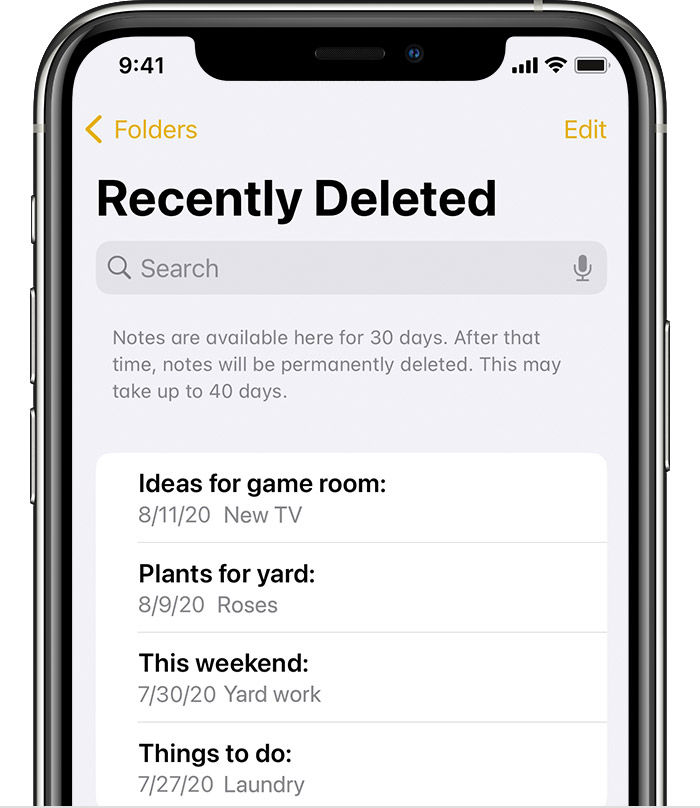
يعد استخدام المجلد "المحذوف مؤخرًا" أحد أبسط وأسرع الطرق لاستعادة الملاحظات المحذوفة على جهاز iPhone الخاص بك. ومع ذلك، إذا قمت بحذف الملاحظات نهائيًا أو لم تتمكن من العثور عليها في هذا المجلد، فلا تقلق - لدينا المزيد من الطرق لاستكشافها في الأقسام القادمة. استمر في القراءة لاكتشاف طرق إضافية لاسترداد ملاحظاتك الثمينة.
إذا لم تكن ملاحظاتك المحذوفة قابلة للاسترداد من الملاحظات المحذوفة غير قابلة للاسترداد من مجلد "المحذوفة مؤخرًا"، فهناك طريقة فعالة أخرى للتراجع عن الملاحظات المحذوفة على جهاز iPhone الخاص بك وهي استعادتها من نسخة احتياطية على iCloud. إليك كيفية التراجع عن الملاحظات المحذوفة على iPhone باستخدام iCloud:
الخطوة رقم 1: التحقق من النسخ الاحتياطي على iCloud
قبل المتابعة، تأكد من أن لديك نسخة احتياطية حديثة على iCloud تتضمن الملاحظات التي تريد استردادها. للقيام بذلك، انتقل إلى "الإعدادات" على جهاز iPhone الخاص بك، اضغط على اسمك، ثم حدد "iCloud". من هناك ، انقر فوق "ادارة المساحة"، ومن ثم "النسخ الاحتياطية". اختر جهازك لمعرفة تاريخ آخر نسخة احتياطية. تأكد من أنها حديثة بما يكفي لاحتواء الملاحظات المحذوفة.
الخطوة رقم 2: مسح جهاز iPhone الخاص بك (اختياري)
إذا لم تتمكن من استرداد الملاحظات المحذوفة مباشرة، فيمكنك التفكير في مسح جهاز iPhone الخاص بك إلى حالة يمكن من خلالها استعادتها من نسخة احتياطية على iCloud. ضع في اعتبارك أن هذه الخطوة ستؤدي إلى مسح جميع بياناتك الحالية، لذا تأكد من أن لديك نسخة احتياطية حديثة قبل المتابعة. للقيام بذلك، انتقل إلى "الإعدادات"> "عام"> "إعادة تعيين"> "محو كل المحتوى والإعدادات".
الخطوة رقم 3: الاستعادة من نسخة iCloud الاحتياطية
بعد مسح بيانات جهاز iPhone الخاص بك (إذا لزم الأمر)، اتبع تعليمات الإعداد التي تظهر على الشاشة حتى تصل إلى "التطبيقات والبيانات" شاشة. يختار "استعادة من نسخة iCloud الاحتياطية". وقم بتسجيل الدخول إلى حساب iCloud الخاص بك.

الخطوة رقم 4: حدد النسخ الاحتياطي
حدد نسخة iCloud الاحتياطية التي تحتوي على الملاحظات التي تريد استردادها. ستبدأ عملية الاستعادة، وسيتم إعادة تشغيل جهازك.
الخطوة رقم 5: تحقق من ملاحظاتك
بمجرد اكتمال عملية الاستعادة، افتح تطبيق Notes على جهاز iPhone الخاص بك. يجب أن تجد الملاحظات المحذوفة مرة أخرى في مجلد الملاحظات الرئيسي.
يمكن أن تكون الاستعادة من نسخة احتياطية على iCloud طريقة فعالة لاستعادة الملاحظات المفقودة، ولكن من الضروري التأكد من أن لديك نسخة احتياطية حديثة للعمل معها. إذا قمت بذلك، يمكن أن تساعدك هذه الطريقة في استرداد ليس فقط ملاحظاتك ولكن أيضًا البيانات الأخرى التي ربما تكون قد فقدتها. إذا لم يكن لديك نسخة احتياطية على iCloud أو كنت تفضل عدم استخدام هذه الطريقة، فهناك المزيد من البدائل لاستكشافها في الأقسام القادمة. ترقبوا طرقًا إضافية لاستعادة ملاحظاتكم القيمة.
هناك وقت لتجد فيه ما يناسبك بيانات النسخ الاحتياطي على iCloud مفقودةماذا تفعل بعد ذلك؟ إذا قمت بإنشاء نسخة احتياطية لجهاز iPhone الخاص بك باستخدام iTunes ولم تكن ملاحظاتك المحذوفة متوفرة في المجلد "المحذوفة مؤخرًا"، فيمكنك استخدام هذه الطريقة لاستعادتها:
الخطوة رقم 1: قم بتوصيل جهاز iPhone بجهاز الكمبيوتر الخاص بك
ابدأ بتوصيل جهاز iPhone بجهاز الكمبيوتر الخاص بك باستخدام كابل USB. قم بتشغيل تطبيق iTunes إذا لم يتم فتحه تلقائيًا.
الخطوة رقم 2: حدد جهازك
In اي تيونز، انقر على أيقونة الجهاز الذي يمثل جهاز iPhone الخاص بك. يجب أن يكون موجودًا بالقرب من الركن الأيسر العلوي من نافذة iTunes.
الخطوة رقم 3: اختر نسخة احتياطية
الآن، في الشريط الجانبي الأيسر، سترى "النسخ الاحتياطية" قسم. ضمن "النسخ الاحتياطي والاستعادة يدويًا"، حدد "استرجاع النسخة الاحتياطية..."
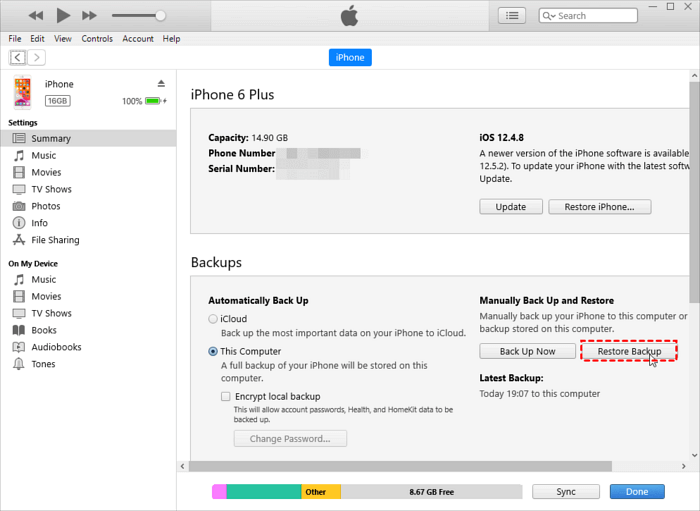
الخطوة رقم 4: اختر ملف النسخ الاحتياطي
سيتم عرض قائمة بملفات النسخ الاحتياطي المتوفرة. اختر ملف النسخ الاحتياطي الأكثر صلة والذي يحتوي على الملاحظات التي تريد استردادها. يجب أن تكون هذه النسخ الاحتياطية مؤرخة، لذا حدد النسخة التي تتوافق مع الوقت الذي كانت فيه الملاحظات موجودة على جهاز iPhone الخاص بك.
الخطوة رقم 5: قم باستعادة جهاز iPhone الخاص بك
انقر على "يعيد" زر لبدء عملية الاستعادة. سيقوم iTunes بمسح جهازك ثم استعادته من النسخة الاحتياطية المحددة.
الخطوة رقم 6: تحقق من ملاحظاتك
بمجرد اكتمال عملية الاستعادة، افصل جهاز iPhone الخاص بك وقم بتشغيله. افتح تطبيق Notes، وستجد ملاحظاتك المحذوفة مرة أخرى في مجلد Notes الرئيسي.
تعد الاستعادة من نسخة iTunes الاحتياطية طريقة فعالة لاستعادة الملاحظات المحذوفة، بشرط أن يكون لديك ملف نسخة احتياطية ذي صلة يحتوي على الملاحظات المفقودة. إنه خيار قابل للتطبيق، خاصة عندما لا ترغب في الاعتماد فقط على iCloud للنسخ الاحتياطي والاسترداد. إذا لم تنجح هذه الطريقة معك أو كنت تفضل بديلاً، فواصل القراءة لاستكشاف المزيد من الطرق لاسترداد ملاحظاتك القيمة على جهاز iPhone الخاص بك.
إذا كان لديك جهاز Mac وتقوم بمزامنة جهاز iPhone الخاص بك معه بانتظام، فيمكنك استخدامه مكتشف لاستعادة الملاحظات المحذوفة. هيريس كيفية القيام بذلك:
الخطوة رقم 1: قم بتوصيل جهاز iPhone بجهاز Mac الخاص بك
قم بتوصيل جهاز iPhone بجهاز Mac الخاص بك باستخدام كابل USB. يجب أن يتعرف جهاز Mac الخاص بك على الجهاز.
الخطوة رقم 2: افتح الباحث
على جهاز Mac الخاص بك، افتح Finder. يمكنك القيام بذلك عن طريق النقر على أيقونة Finder في Dock أو استخدام اختصار لوحة المفاتيح Command (⌘) + Spacebar لفتح Spotlight، ثم كتابة "Finder" والضغط على Enter.
الخطوة رقم 3: حدد جهاز iPhone الخاص بك في Finder
في نافذة Finder، من المفترض أن ترى جهاز iPhone الخاص بك مدرجًا أسفل القسم "المواقع" قسم في الشريط الجانبي. انقر فوق iPhone الخاص بك لتحديده.
الخطوة # 4: اختر النسخة الاحتياطية
سترى معلومات حول جهاز iPhone الخاص بك في نافذة Finder. تحت "جنرال لواء" علامة التبويب، ستجد قسم "النسخ الاحتياطية". يختار "استرجاع النسخة الاحتياطية..."
الخطوة رقم 5: اختر النسخة الاحتياطية مع ملاحظاتك
ستظهر قائمة بملفات النسخ الاحتياطي المتاحة. حدد النسخة الاحتياطية التي تحتوي على الملاحظات التي تريد استردادها. تأكد من اختيار نسخة احتياطية تم إنشاؤها قبل حذف الملاحظات.
الخطوة رقم 6: قم باستعادة جهاز iPhone الخاص بك
انقر على "يعيد" زر. سيقوم Finder بمسح جهاز iPhone الخاص بك ثم استعادته من النسخة الاحتياطية المحددة.
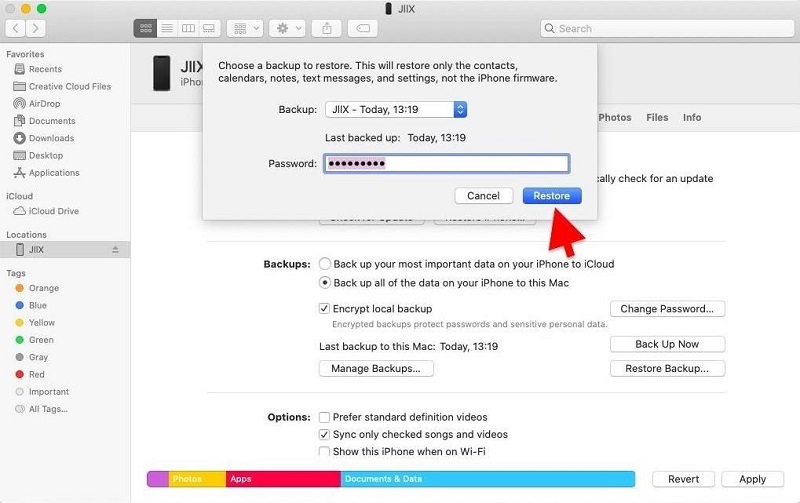
الخطوة رقم 7: تحقق من ملاحظاتك
بمجرد اكتمال عملية الاستعادة، افصل جهاز iPhone الخاص بك وقم بتشغيله. افتح تطبيق Notes، وستجد ملاحظاتك المحذوفة مرة أخرى في مجلد Notes الرئيسي.
يعد استخدام Finder على جهاز Mac الخاص بك طريقة بديلة لاستعادة الملاحظات المحذوفة إذا كنت لا تريد الاعتماد على iCloud أو iTunes. يعد هذا مفيدًا بشكل خاص إذا كنت تقوم بتوصيل جهاز iPhone الخاص بك بجهاز Mac الخاص بك بشكل منتظم ولديك نسخ احتياطية حديثة متاحة. إذا لم يكن لديك إمكانية الوصول إلى جهاز Mac أو كنت تفضل أسلوبًا مختلفًا، فواصل القراءة للتعرف على طرق استرداد إضافية لاستكشافها.
عندما تفشل الأساليب المدمجة مثل "المحذوفة مؤخرًا" وiCloud والنسخ الاحتياطية في iTunes في استعادة ملاحظاتك المحذوفة، فإن حلول الجهات الخارجية المدعومة من iPhone 15 مثل استعادة بيانات FoneDog iOS يهب لنجدة. يوفر هذا البرنامج طريقة سهلة الاستخدام وفعالة لاستعادة الملاحظات المفقودة والبيانات الأخرى من جهاز iPhone الخاص بك.
دائرة الرقابة الداخلية لاستعادة البيانات
استرجع الصور ومقاطع الفيديو وجهات الاتصال والرسائل وسجلات المكالمات وبيانات WhatsApp والمزيد.
استرجع البيانات من iPhone و iTunes و iCloud.
متوافق مع أحدث أجهزة iPhone و iOS.
تحميل مجانا
تحميل مجانا

المميزات:
يتميز FoneDog iOS Data Recovery بمجموعة من الميزات التي تجعله أداة قيمة لاستعادة الملاحظات المحذوفة وبيانات iOS الأخرى:
خطوات على كيفية التراجع عن الملاحظات المحذوفة على iPhone و تصدير تلك الملاحظات من iPhone إلى جهاز الكمبيوتر الخاص بك باستخدام FoneDog:
اتبع هذه الخطوات لاستخدام FoneDog iOS Data Recovery لاستعادة الملاحظات المحذوفة:
الخطوة رقم 1: تنزيل وتثبيت FoneDog iOS Data Recovery
ابدأ بتنزيل وتثبيت FoneDog iOS Data Recovery على جهاز الكمبيوتر الخاص بك. تأكد من أن جهاز iPhone الخاص بك متصل بالكمبيوتر.
الخطوة رقم 2: إطلاق البرنامج
افتح FoneDog iOS Data Recovery وحدد "الاسترداد من جهاز iOS" من خيارات الاسترداد المتاحة.
الخطوة رقم 3: قم بفحص جهازك
انقر "ابدأ المسح" للسماح لـ FoneDog بفحص جهاز iPhone الخاص بك بحثًا عن البيانات المحذوفة، بما في ذلك الملاحظات.
الخطوة رقم 4: معاينة الملاحظات وتحديدها
بمجرد اكتمال الفحص، يمكنك معاينة الملاحظات القابلة للاسترداد. حدد الملاحظات التي تريد استردادها.
الخطوة رقم 5: استرداد الملاحظات المحذوفة
انقر "استعادة" لبدء عملية الاسترداد. سيقوم FoneDog باستعادة الملاحظات المحددة إلى جهاز الكمبيوتر الخاص بك.
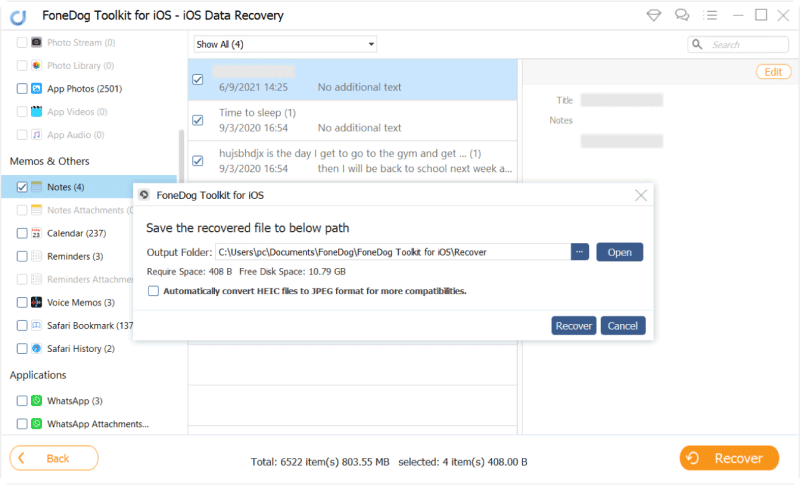
يوفر FoneDog iOS Data Recovery حلاً موثوقًا ومريحًا عندما تفشل الطرق القياسية في استعادة الملاحظات المحذوفة على جهاز iPhone الخاص بك. بفضل واجهته سهلة الاستخدام، والاسترداد الانتقائي، والتوافق مع أجهزة iOS المختلفة، يعد خيارًا ممتازًا لأولئك الذين يبحثون عن أداة شاملة لاستعادة البيانات. سواء فقدت ملاحظاتك بسبب الحذف غير المقصود أو لأسباب أخرى، يمكن أن يساعدك FoneDog iOS Data Recovery في استعادة معلوماتك القيمة بسهولة.
الناس اقرأ أيضادليل 2024: كيفية استرداد تطبيق Notes المحذوف عن طريق الخطأ على iPhone؟كيفية إصلاح عدم وجود مجلد ملاحظات محذوف مؤخرًا على إصدار iPhone?
كيفية التراجع عن الملاحظات المحذوفة على iPhone؟ في هذا الدليل الشامل، اكتشفنا طرقًا مختلفة للتراجع عن الملاحظات المحذوفة على جهاز iPhone الخاص بك واستعادة بياناتك القيمة. بدءًا من الخيارات المضمنة مثل المجلد "المحذوف مؤخرًا" والنسخ الاحتياطية على iCloud وiTunes وحتى حلول الجهات الخارجية مثل FoneDog iOS Data Recovery، لديك مجموعة من الاختيارات التي تناسب احتياجاتك الخاصة.
يوفر المجلد "المحذوف مؤخرًا" طريقة سريعة وسهلة لاستعادة الملاحظات المحذوفة مؤخرًا، بينما توفر النسخ الاحتياطية على iCloud وiTunes خيارات موثوقة إذا قمت بإنشاء نسخ احتياطية منتظمة لجهازك. في الحالات التي تكون فيها هذه الأساليب المضمنة غير كافية أو عندما تحتاج إلى مزيد من التحكم الانتقائي في استعادة البيانات الخاصة بك، يأتي برنامج الطرف الثالث مثل FoneDog iOS Data Recovery للإنقاذ، ويقدم ميزات متقدمة وسهولة الاستخدام.
بغض النظر عن كيفية فقدان ملاحظاتك - سواء كان ذلك بسبب الحذف غير المقصود أو مشكلات في الجهاز أو أي ظروف أخرى غير متوقعة - فهناك حل متاح لمساعدتك في استرداد معلوماتك المهمة. باتباع الطريقة المناسبة الموضحة في هذا الدليل، يمكنك استعادة ملاحظاتك المحذوفة والتأكد من إمكانية الوصول إليها على جهاز iPhone الخاص بك.
اترك تعليقا
تعليق
دائرة الرقابة الداخلية لاستعادة البيانات
طرق لاستعادة البيانات المحذوفة من اي فون أو آي باد3
تحميل مجانا تحميل مجانامقالات ساخنة
/
مثير للانتباهممل
/
بسيطصعبة
:شكرا لك! إليك اختياراتك
Excellent
:تقييم 4.5 / 5 (مرتكز على 95 التقييمات)